题目:虚拟机的安装、操作缘由和应用
一、设计目的
本课程设计是学期末课程后进行的一次全面的综合训练,通过课程设计,更好地掌握操作系统的原理及实现方法,加深对操作系统基础理论和编程语言的理解,加强学生的动手能力。
二、设计内容
1、概述
任务:虚拟机的正确安装并运行
主要问题:虚拟机无法打开
- 设计原理
虚拟机指通过软件模拟的具有完整硬件系统功能的、运行在一个完全隔离环境中的完整计算机系统。在实体计算机中能够完成的工作在虚拟机中都能够实现。在计算机中创建虚拟机时,需要将实体机的部分硬盘和内存容量作为虚拟机的硬盘和内存容量。每个虚拟机都有独立的CMOS、硬盘和操作系统,可以像使用实体机—样对虚拟机进行操作。
虚拟机有几大好处:
好处一:备份非常方便(这是我最看重的)。虚拟机软件有一个功能叫快照,用于快速备份当前状态(无论开机关机),有了这个功能,当需要访问可能有危险的网站时,下载可能有病毒的软件时,以及测试有危险性的功能时,都可以先快照之后再做,完全不用担心电脑损坏。
好处二:便于携带。在关机之后使用克隆功能,可以保存计算机的状态,制作为一份便于携带的文件,从此无论是换多少次电脑,都只需要将虚拟机拷贝保存,换到新机器时再打开就可以了,省去了不少重新配置环境的工夫。
好处三:快速搭建各种环境,便于测试。对于互联网安全从业人员,虚拟机可以说是必不可少的工具。在虚拟机上搭建测试环境的共有基础,然后克隆多份,再分别配置,就可以迅速搭建测试环境。
好处四:隐私保护。
好处五:在一台电脑上对电脑用法分工,互不干扰,比如我将生活用机和工作用机分别装成两台虚拟机,使用时只需在他们之间切换,这样提高单台虚拟机使用的流畅度,而且减少失误发生时的重装成本。
- 详细设计及编码
1.首先安装Oracle VM VirtualBox管理器(一款开源虚拟系统软件,使用即可构建虚拟机)
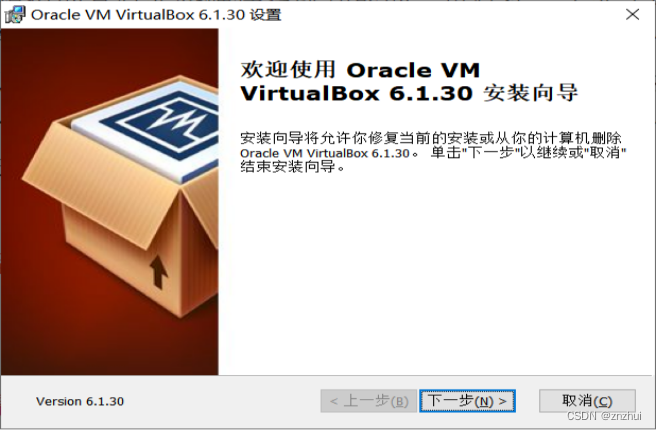
2.安装完成后重启电脑即可,打开Oracle VM VirtualBox点击新建,选择版本other Linux(64 bit)点击下一步
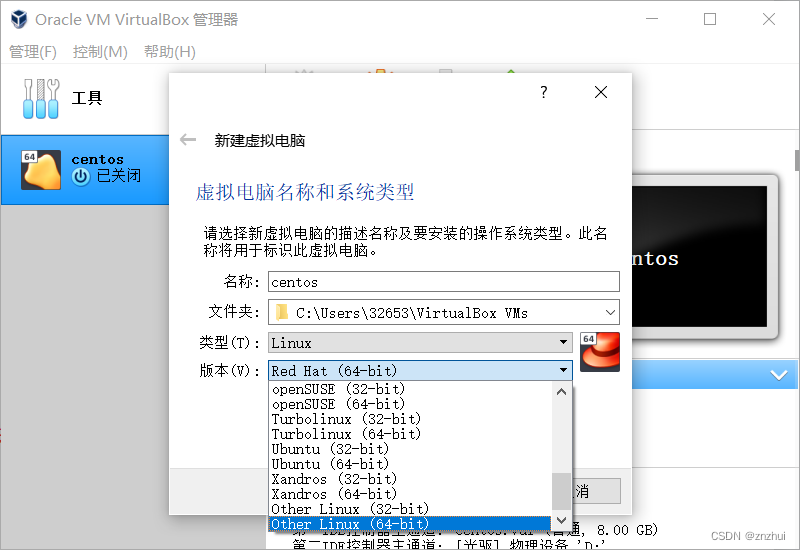
3.选择从电脑中分出合适内存给虚拟电脑
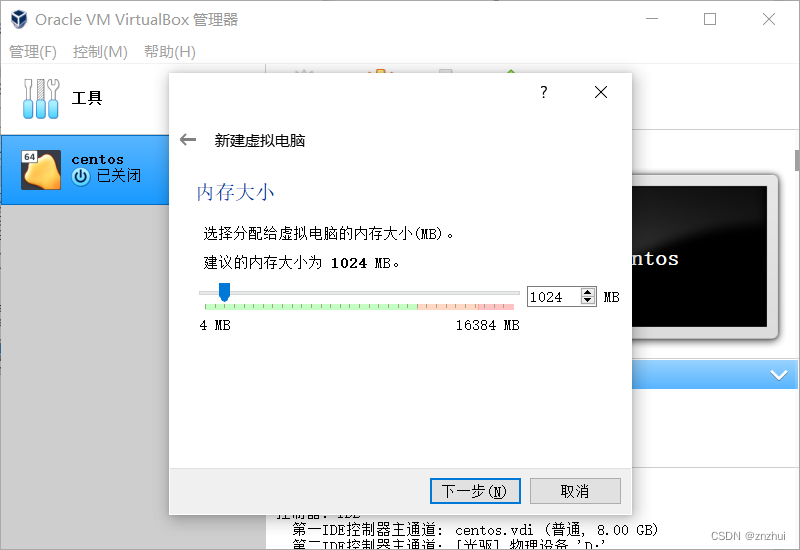
4.按照默认选项进行安装

- 由于虚拟机是没有盘片的,这就需要我们下载安装一个虚拟光盘以便虚拟机的使用,搜索CentOS-7-x86_64-DVD-2009.iso并选择一个下载并打开
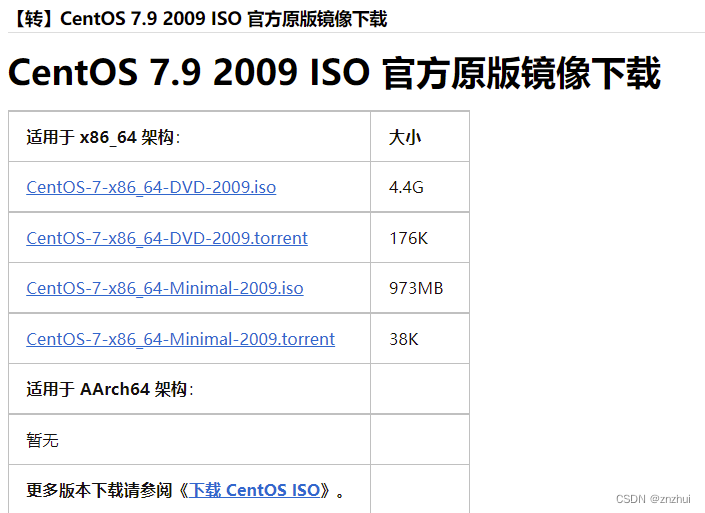
版本区别:
DVD:标准安装镜像,含所有软件包,一般常用;
Minimal:最小安装镜像,自带的软件最少,无网也可安装;
架构说明:
x86_64 x86-64是x86架构的64位拓展,向后兼容于16位及32位的x86架构;
ARM AArch64或ARM64是ARM体系结构的64位扩展,目标是为低成本、高性能、低耗电的特性。
6.在已打开镜像的情况下启动虚拟机,选择启动盘并启动
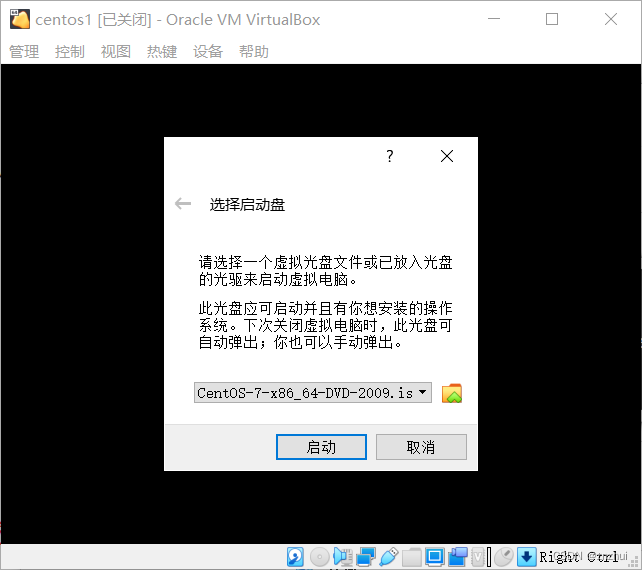
若未安装虚拟光盘则会出现以下情况
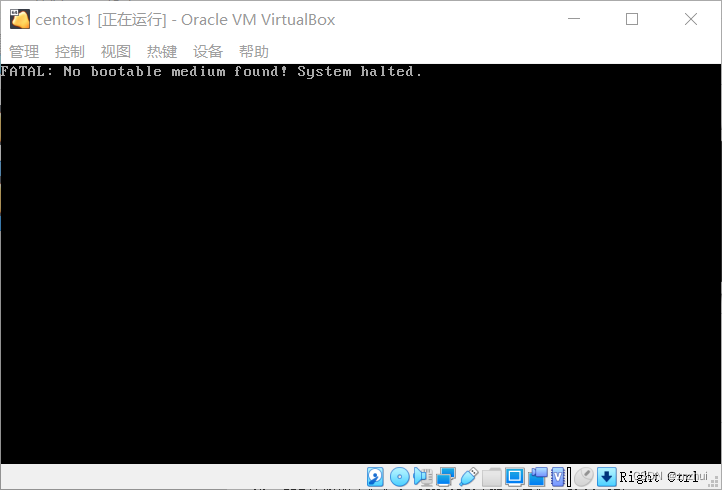
这即是安装打不开存在的问题
7.启动进入界面选择语言点击继续
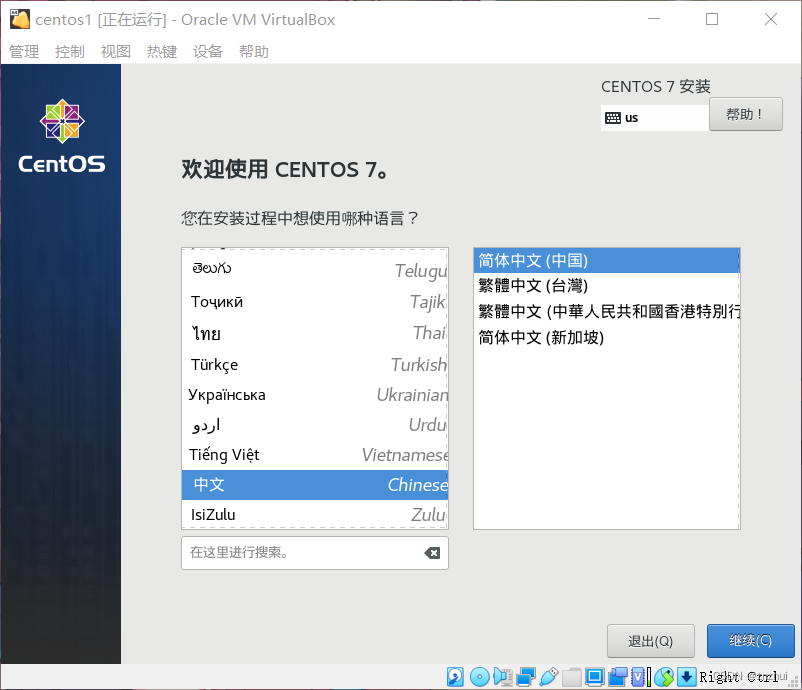
8.点击安装位置,选择时要点到同时有勾和蓝色背景才算选成功,然后点击完成
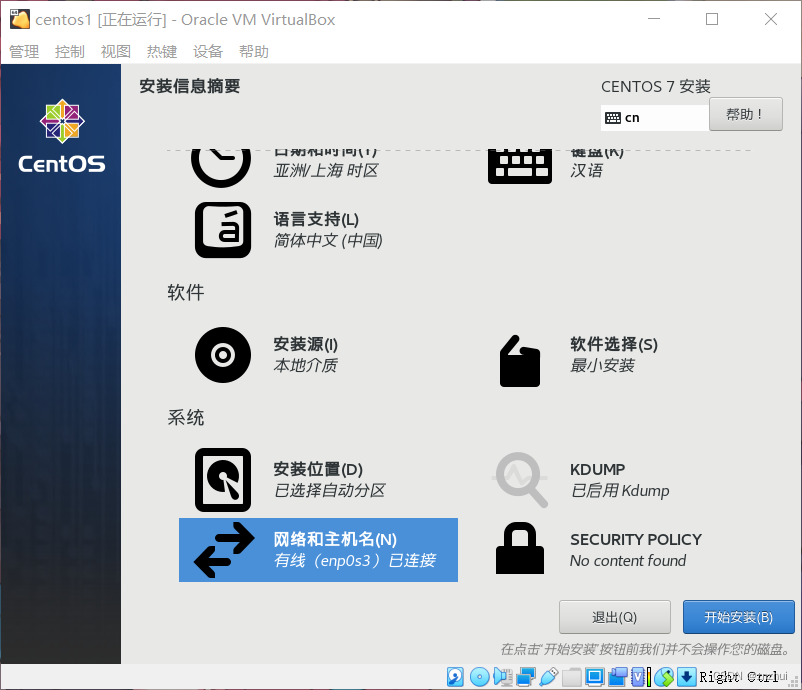
9.点击网络打开以太网把右面的OFF调成ON状态即可,并应用
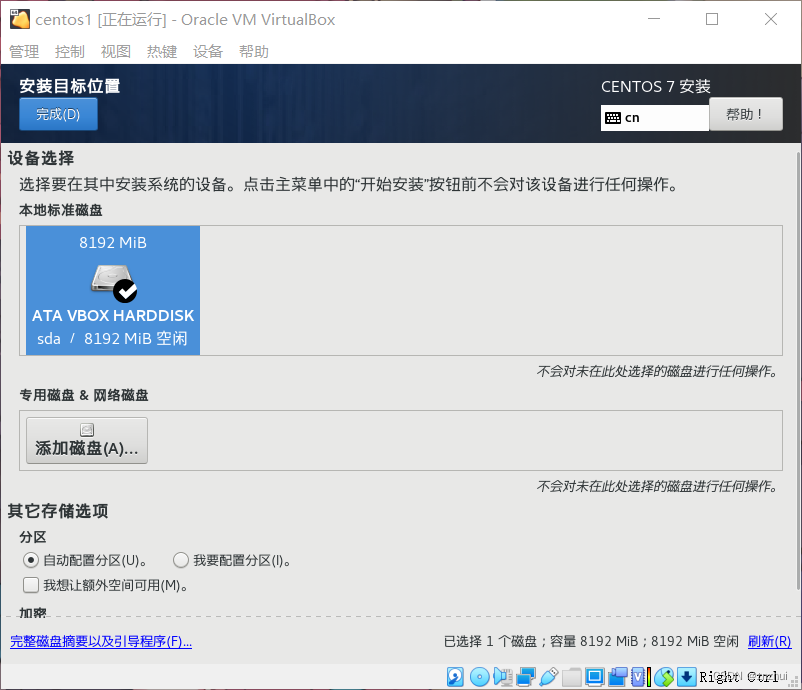
10.完成上一步后输入一个密码,若提示过简单,多点击一次确认即可
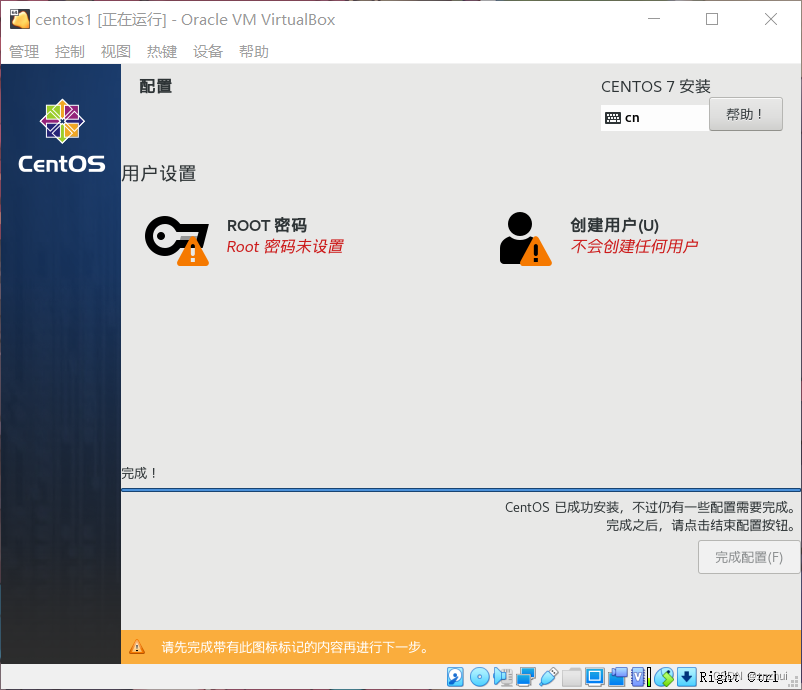
11.点击完成等待安装重启
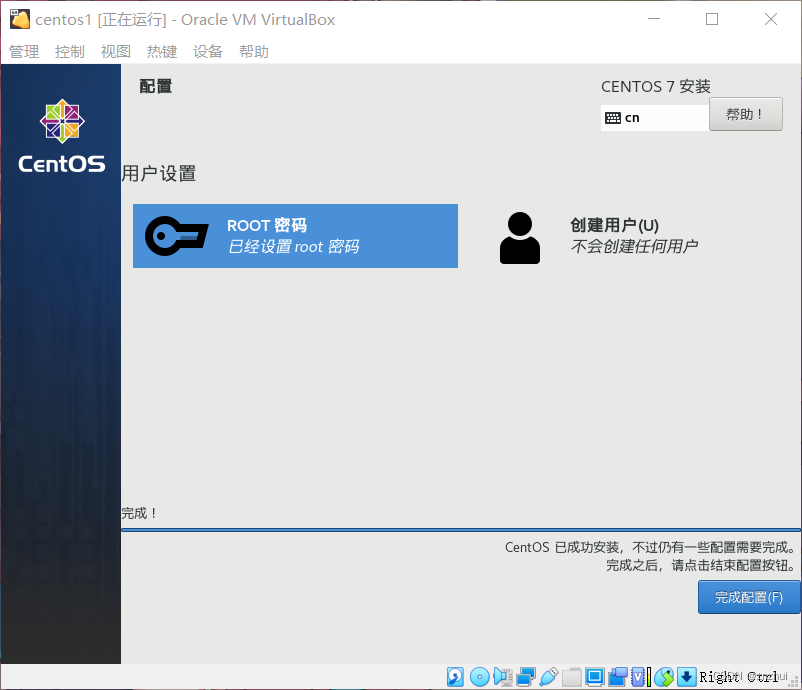
12.重启后打开界面如下
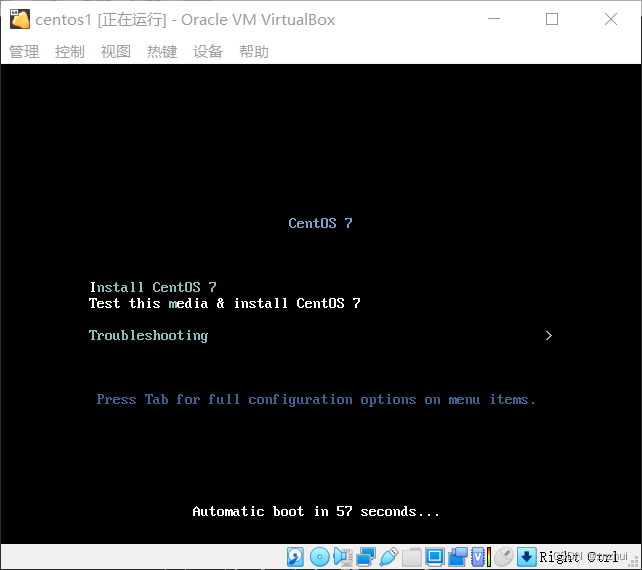
先是进入以上界面,我们看到有三个选项,选择第一个,enter键进入
Install CentOS 7:安装CentOS7
Test this media & install CentOS7 :测试安装文件并安装CentOS7
Troubleshooting:故障修复
13.若要换盘片可以在控制中找到设置,选择存储点击盘片并确认

14.登入local host(本地主机)root,输入密码 (输入的密码是不显示的)

15.设置网卡,与虚拟机共有网络
桥接模式就是将主机网卡与虚拟机虚拟的网卡利用虚拟网桥进行通信。在桥接的作用下,类似于把物理主机虚拟为一个交换机,所有桥接设置的虚拟机连接到这个交换机的一个接口上,物理主机也同样插在这个交换机当中,所以所有桥接下的网卡与网卡都是交换模式的,相互可以访问而不干扰。在桥接模式下,虚拟机ip地址需要与主机在同一个网段,如果需要联网,则网关与DNS需要与主机网卡一致。
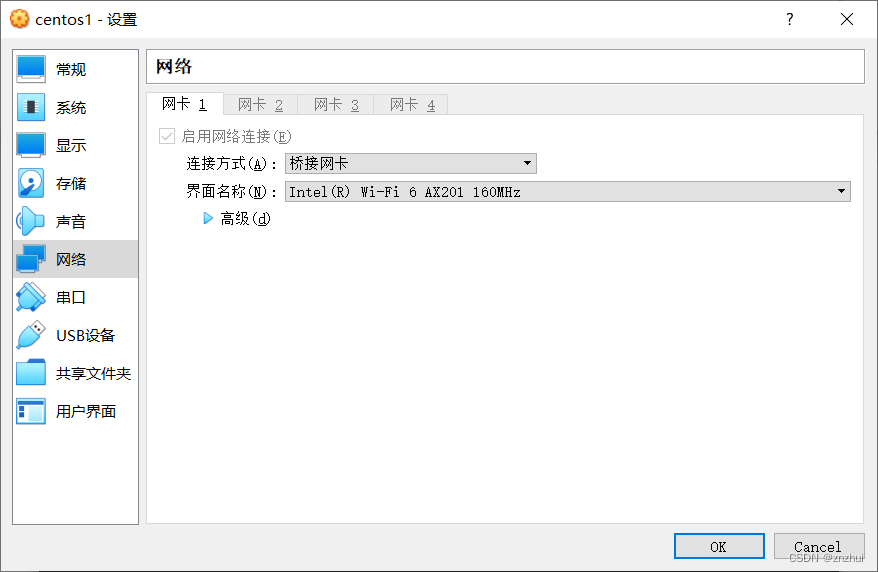
点击ok即可
16.安装宝塔服务器
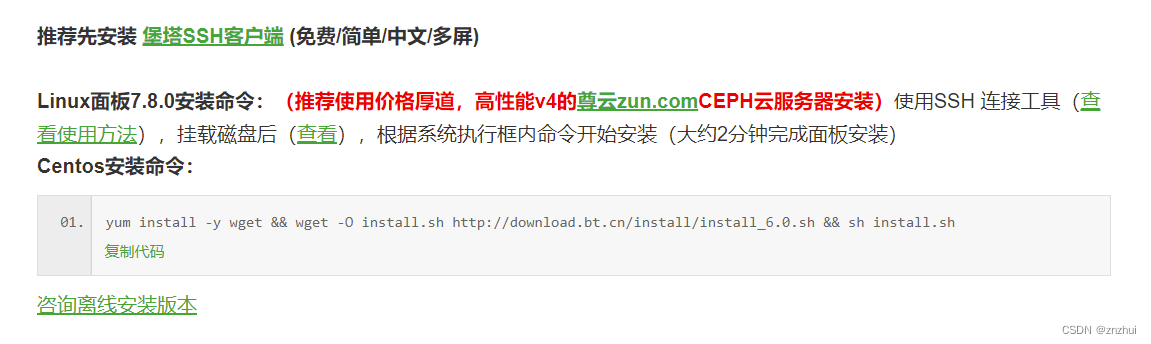
输入代码后等待
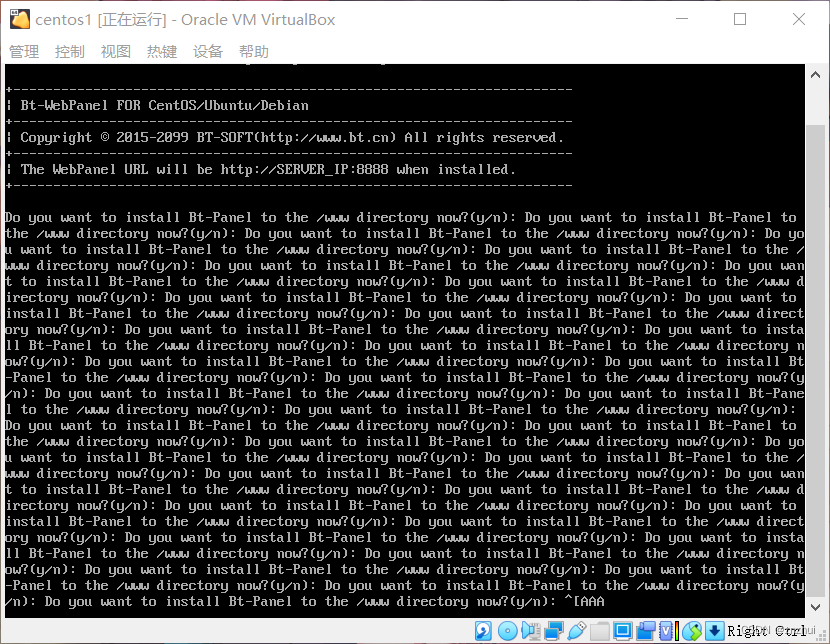
注意:一定要完全按照原代码写,注意大小写,填入y(yes)等待安装
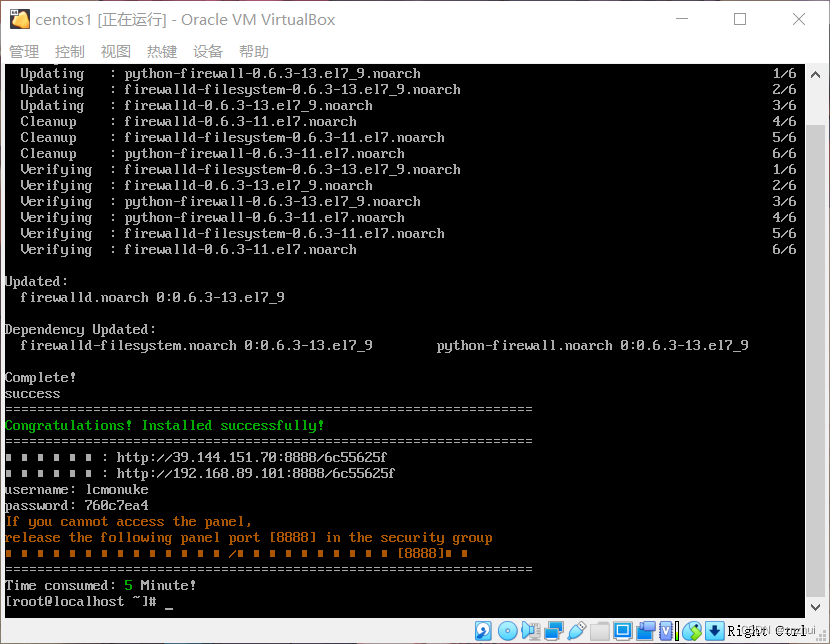
输入网址,用所给的账号密码登入
{http://39.144.151.70:8888/6c55625f}或{http://192.168.89.101:8888/6c55625f}
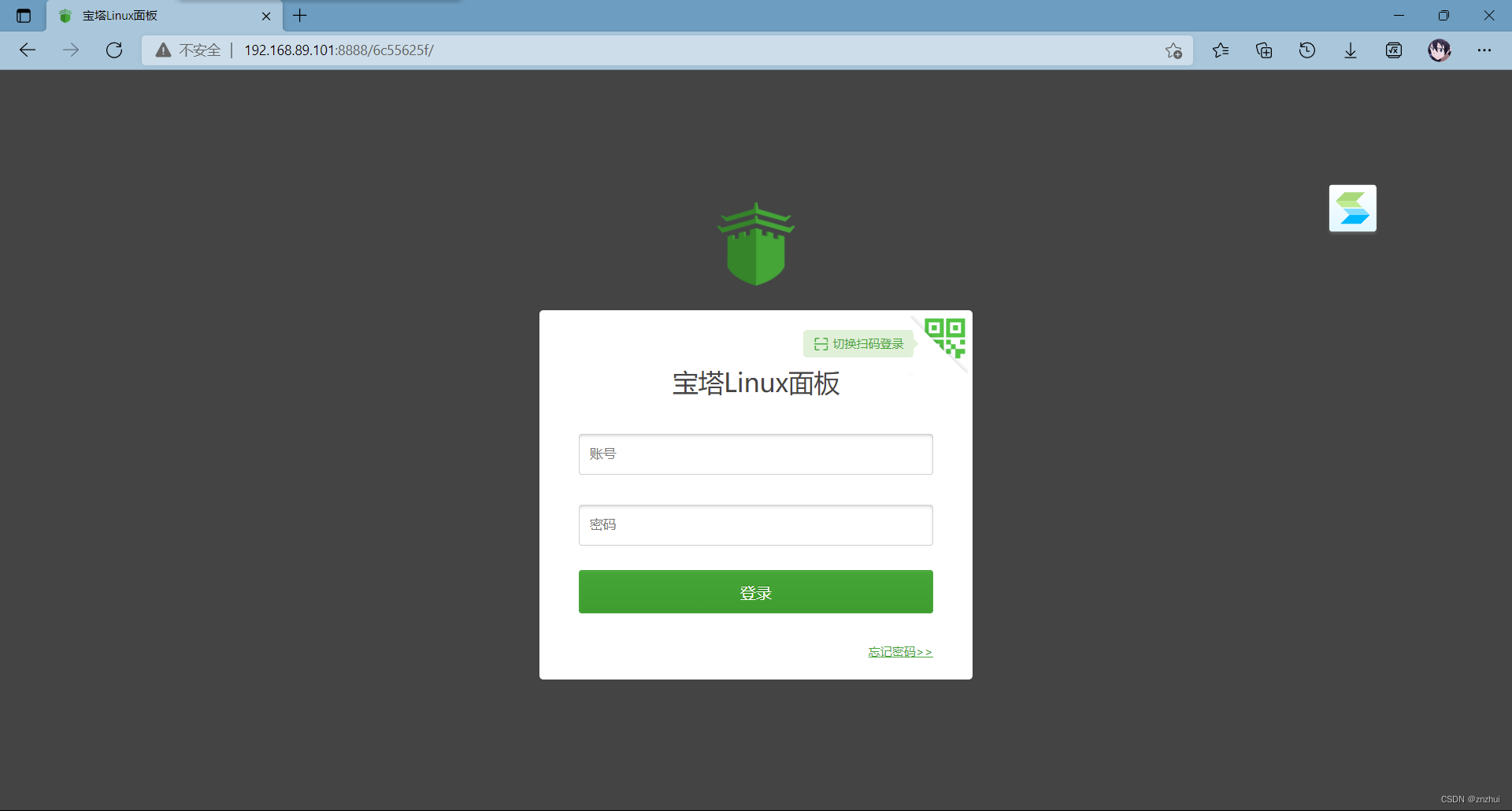
阅读协议并勾选以进入面板
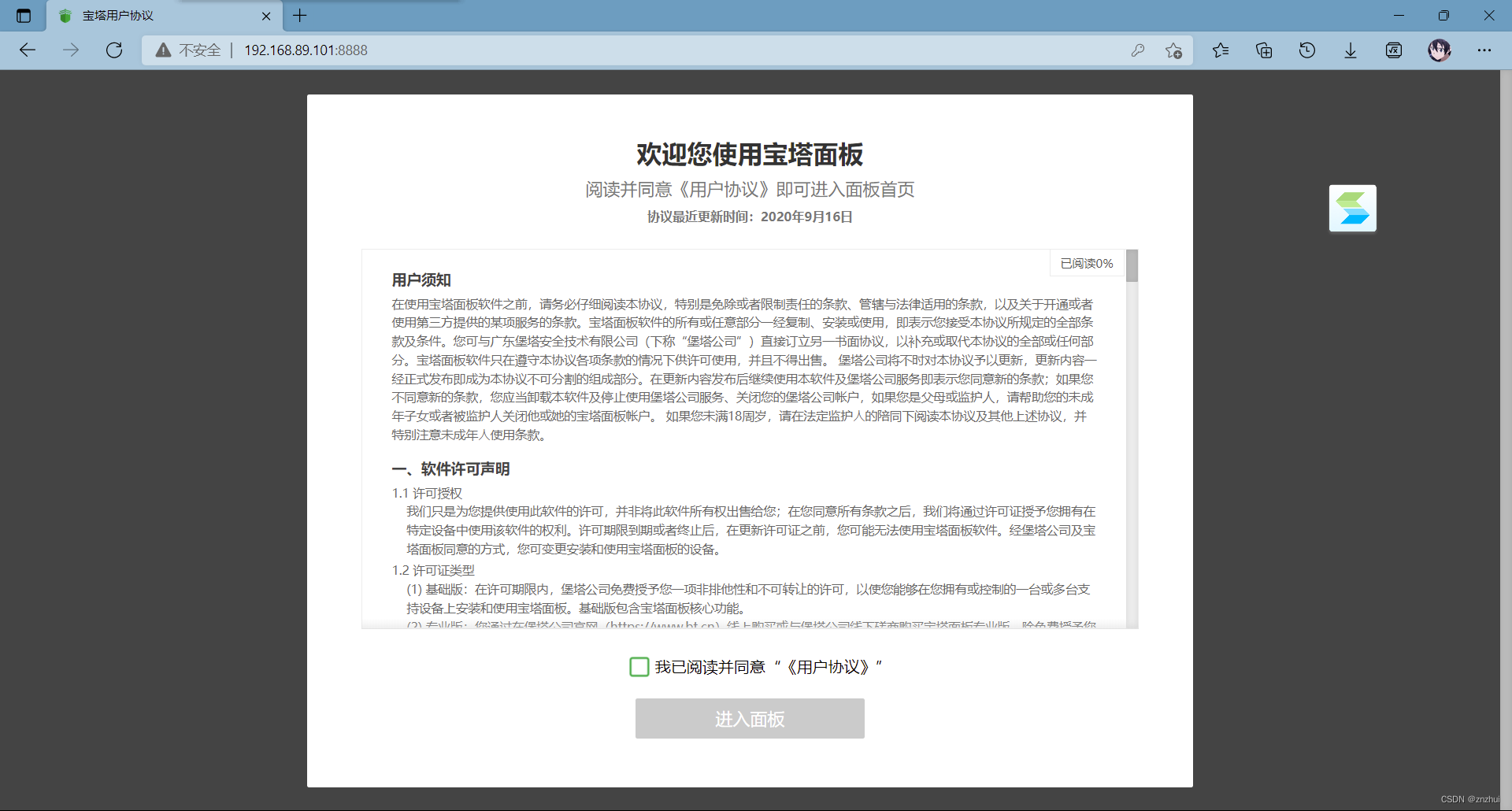
成功登入,则该服务器已运行
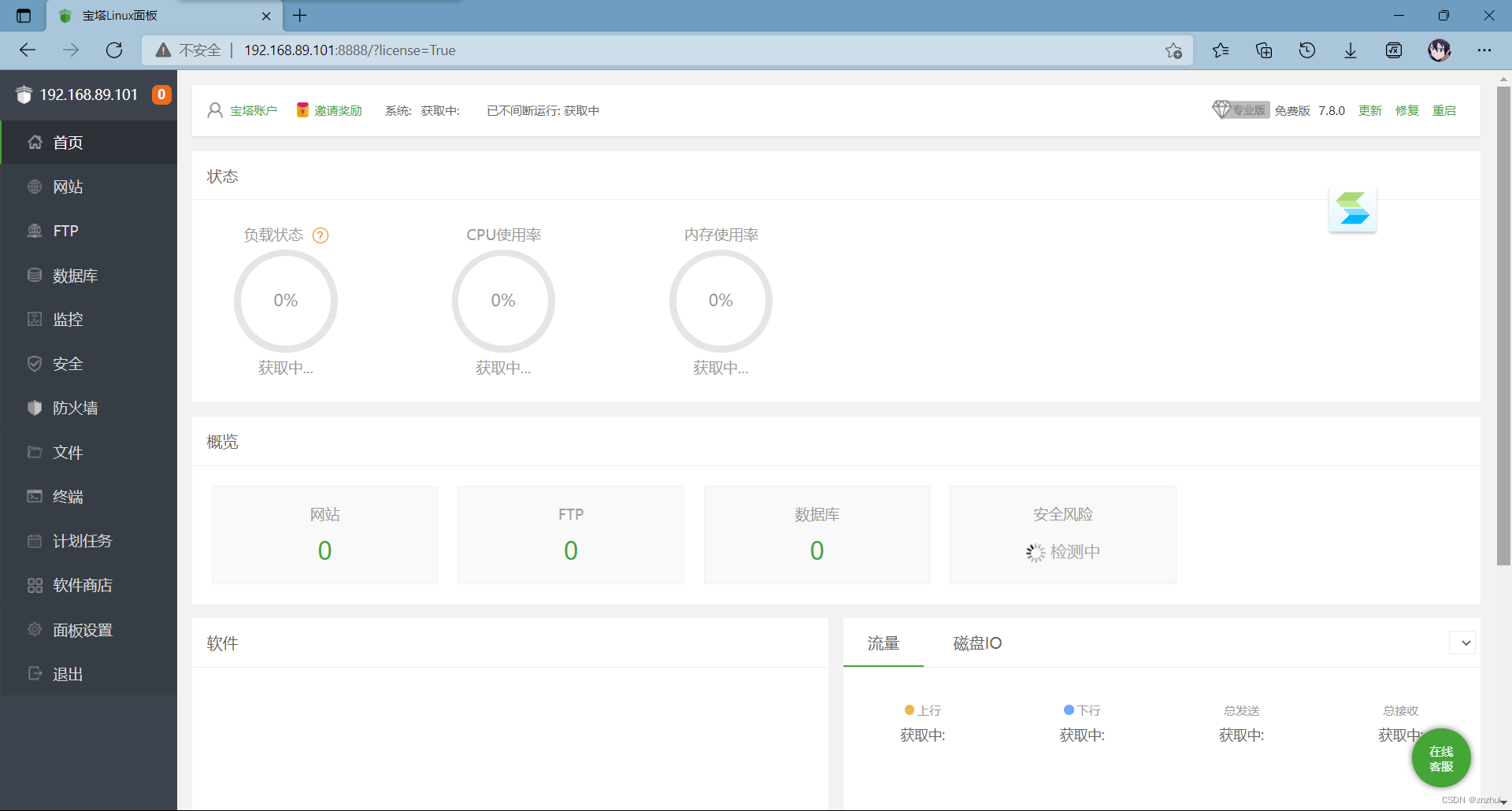
运行结果分析
当出现Congratulationst Instal led successfully!时表面安装成功
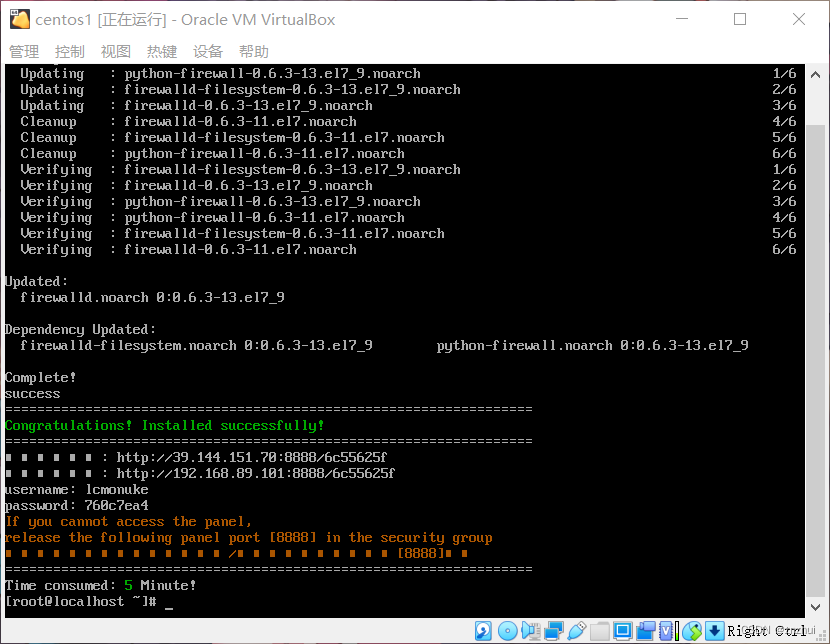
当成功登入宝塔面板是表明服务器已可运行
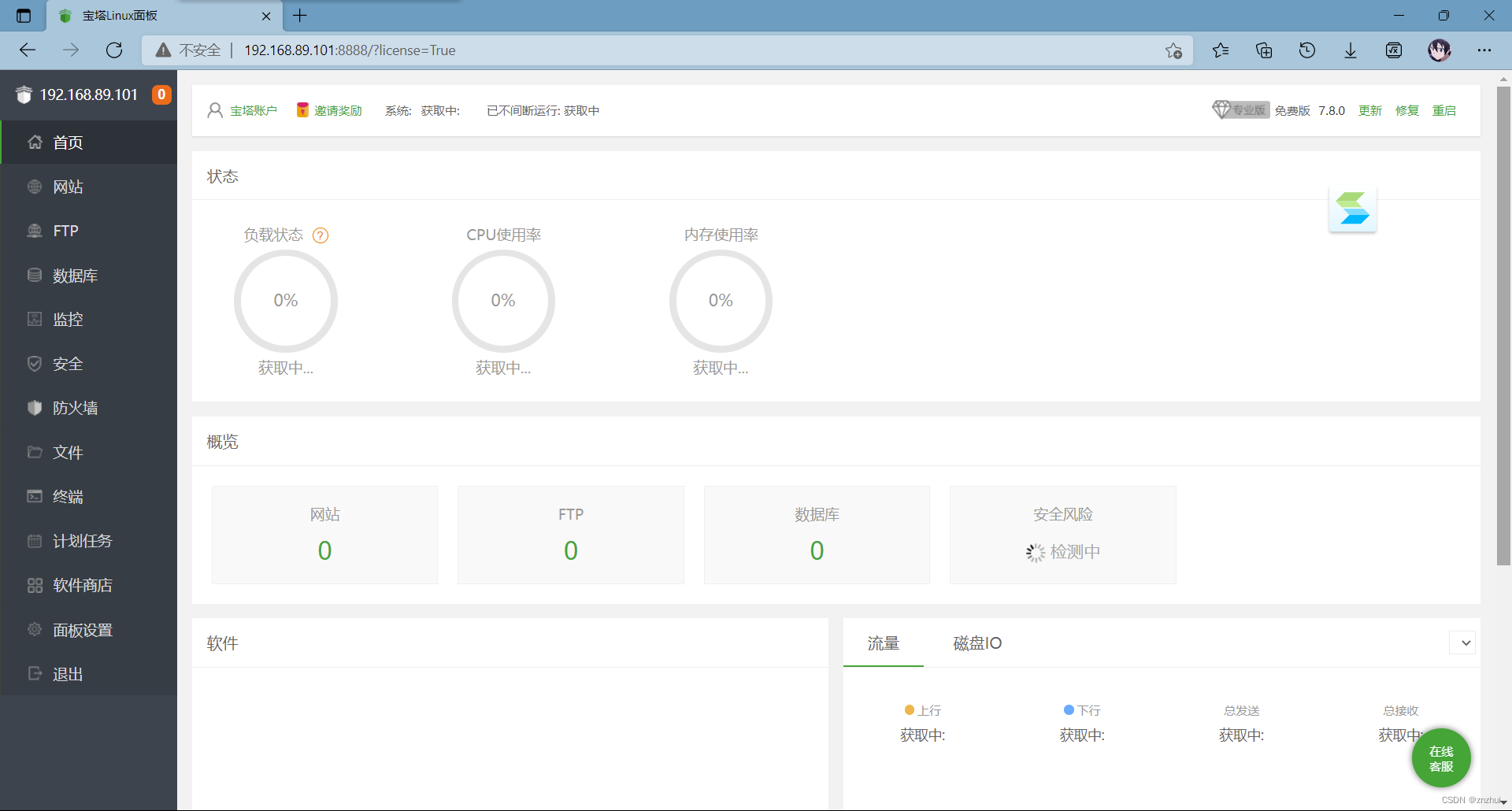
- 设计小结
安装虚拟机不能怕繁琐虽然需要下载很多东西,但这些都是必不可少的,由于我第一次下载未打开虚拟光盘所以根本打不开,更别谈后面的步骤了,有一点我自认还是可以的,就是输入代码未出错过,需要注意大小写,0和O因为这两个在写代码时不注意很容易写错,通过安装虚拟机锻炼了自己的思维能力和耐心。
参考文献
[1]虚拟机使用心得,bit_code, 2014年9月






















 1009
1009











 被折叠的 条评论
为什么被折叠?
被折叠的 条评论
为什么被折叠?








